PS教程如何用快速选择工具和调整边缘抠出的乱发
的有关信息介绍如下: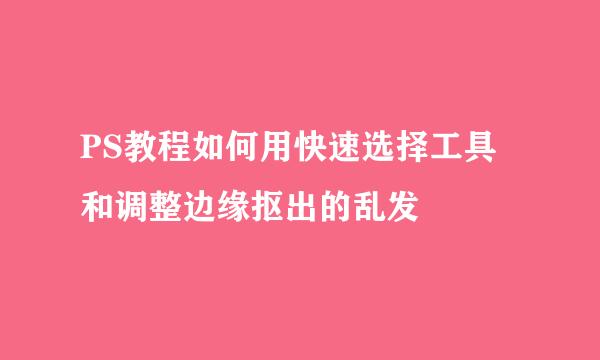
本文的抠图方法极其简单,过程:先用快速选择工具选出人物主体部分的选区;然后点击属性栏中的调整边缘选项,勾选智能半径选项,再用旁边的调整半径工具选择乱发,确定后就可以得到发丝选区;最后把选区部分的图像复制到新的图层,用加深工具把偏淡的发丝涂暗。
打开ps软件,载入图片并复制背景图层,这样可以保护原图,方便后期操作失误更改。
用快速选择工具,快速选出主题人物形象,这样比较粗糙
在用套索工具对细节进行调节一下,把主题没有选中的全部载入图层。
在选择-调整边缘快捷键ctrl+alt+r,点击智能半径勾选,在把头发细丝全部涂抹出来。点击确定
在回到图层面板,在复制图层ctrl+j
在图层2下面新建填充图层,可以填充背景图片,也可以用纯色面板。这里选择的是蓝色面板。
最终完成图片就是这样了,非常不错



